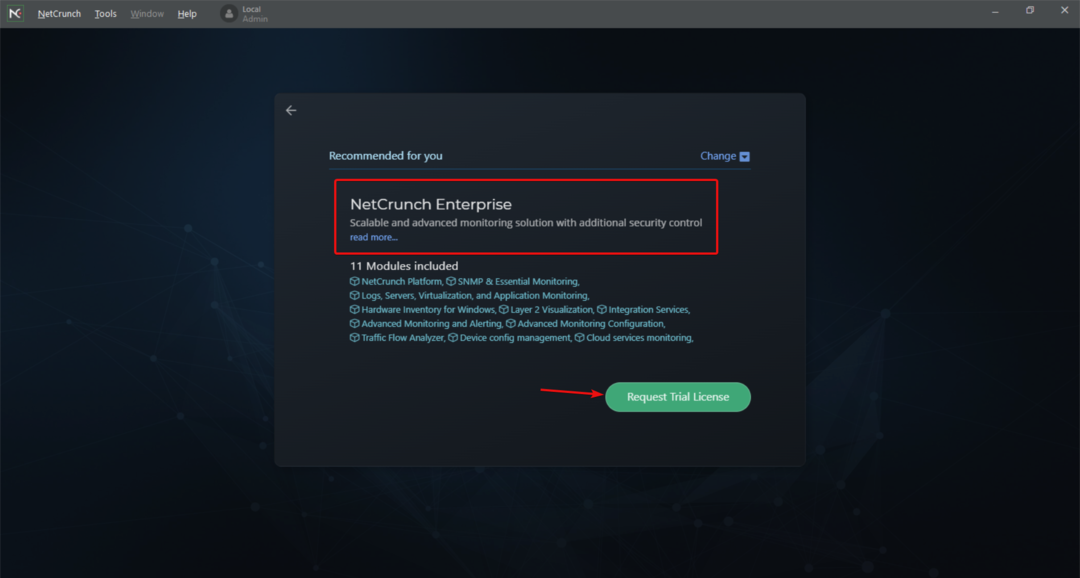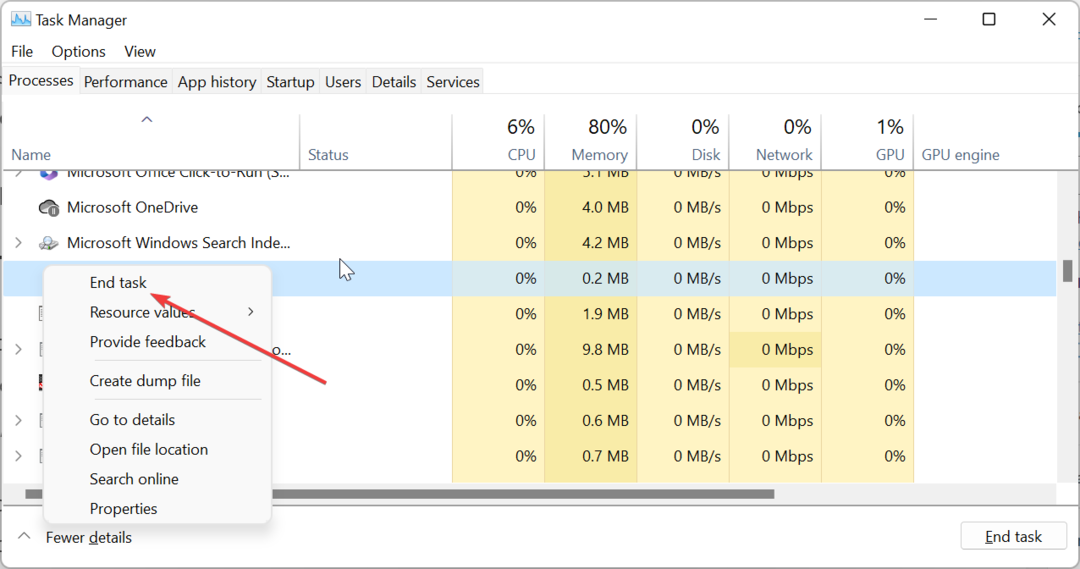- Windows 10 Packet Monitor ili Pktmon je alat za praćenje u stvarnom vremenu koji je uključen u Ažuriranje za sustav Windows 10. listopada 2018.
- Opis iz Command Prompta naziva ga Napredno hvatanje paketa i prikupljanje događaja ali njegov češći opis bio bi a njuškalo paketa.
- Ako trebate znati više o alatima Windows 10, mjesto za početak bilo bi naše Odjeljak Windows 10 Tools.
- Imamo puno vodiča o softveru ili hardveru. Pogledajte ih u našem Centar za tehničke poduke.

Ovaj softver će održavati i pokretati upravljačke programe, čime će se zaštititi od uobičajenih računalnih pogrešaka i kvara hardvera. Provjerite sve svoje upravljačke programe u 3 jednostavna koraka:
- Preuzmite DriverFix (ovjerena datoteka za preuzimanje).
- Klik Započni skeniranje pronaći sve problematične upravljačke programe.
- Klik Ažuriranje upravljačkih programa kako biste dobili nove verzije i izbjegli kvarove u sustavu.
- DriverFix je preuzeo 0 čitatelji ovog mjeseca.
Windows 10 Packet Monitor ili Pktmon je alat za praćenje u stvarnom vremenu koji je uključen u Ažuriranje za sustav Windows 10. listopada 2018. Njegov opis iz Naredbeni redak naziva to an Napredno hvatanje paketa i prikupljanje događaja ali njegov češći opis bio bi a njuškalo paketa.
Kako mogu koristiti Packet Monitor u sustavu Windows 10?
Da biste pokrenuli Packet Monitor, prvo morate otvoriti prozor naredbenog retka.
1. Pritisnite Ctrl + R da biste otvorili Run i upišite cmd, zatim pritisnite Enter ili kliknite gumb U redu.

2. Dok ste u naredbenom retku, upišite pktmon.exe i pritisnite Enter.

3. Vidjet ćete popis mogućih naredbi. Ako ih niste upoznali, možete upotrijebiti naredbu za pomoć. Upišite pktmon naziv naredbe Pomozite. Na primjer, pktmon start pomoć pokazat će vam cijeli opis naredbe kao na donjoj slici.

Neke korisne naredbene linije Pktmon
1. Da biste filtrirali port za pakete, možete koristiti pktmon filter dodaj -p [port]naredba za svaki port koji želite nadzirati. Na primjer, pktmon filter dodaj -p 80 htjeti filtrirajte 80 priključak.
2. Da biste započeli s praćenjem tipa paketa pktmon start –etw -m u stvarnom vremenu.
3. za zaustavljanje tipa praćenja pktmon zaustaviti.
Nakon što ste prestali nadzirati, izvještaj je pohranjen u datoteku PktMon.etl. Da biste to pročitali, preuzmite i instalirajte Microsoftov mrežni monitor, ili to možete pretvoriti u tekstualnu datoteku.
Da biste to učinili, upišite pktmon format PktMon.etl -o reportlog.txt.
Ostavite nam svoje komentare u donjem odjeljku.